- Auteur Jason Gerald [email protected].
- Public 2024-01-19 22:12.
- Dernière modifié 2025-01-23 12:18.
Couper et coller du texte dans un e-mail est très simple. Vous pouvez cliquer avec le bouton droit sur le texte en surbrillance pour ouvrir le menu d'action ou utiliser des raccourcis sur votre clavier, tels que Ctrl+X pour couper, Ctrl+C pour copier et Ctrl+V pour coller. De plus, il existe de nombreux fournisseurs de messagerie qui vous permettent de couper et de coller du texte en mettant simplement le texte en surbrillance, en cliquant dessus et en le déplaçant vers un éditeur de texte. Suivez les étapes ci-dessous pour savoir comment déplacer du texte dans un e-mail !
Étape
Méthode 1 sur 3: Surligner le texte
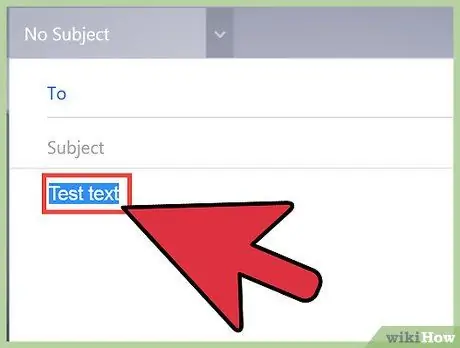
Étape 1. Ouvrez votre fournisseur de service de messagerie
Recherchez le texte ou l'image que vous souhaitez couper ou coller. Si vous souhaitez couper et coller du texte dans un e-mail, assurez-vous que le brouillon de l'e-mail dans lequel vous souhaitez insérer du texte est ouvert. Si vous souhaitez couper et coller du texte dans un e-mail pour ajuster le libellé, assurez-vous d'avoir ouvert l'e-mail.
- Lorsque vous coupez du texte, vous n'avez pas à le coller quelque part. Votre ordinateur enregistrera automatiquement les données que vous coupez ou copiez dans un presse-papiers temporaire. Vous pouvez toujours coller ce morceau de texte jusqu'à ce que vous redémarriez votre ordinateur ou que vous coupiez/colliez autre chose.
- Lorsque vous coupez et copiez du texte, si le programme Microsoft Word est ouvert, le presse-papiers de votre ordinateur peut enregistrer plusieurs morceaux de texte à la fois.
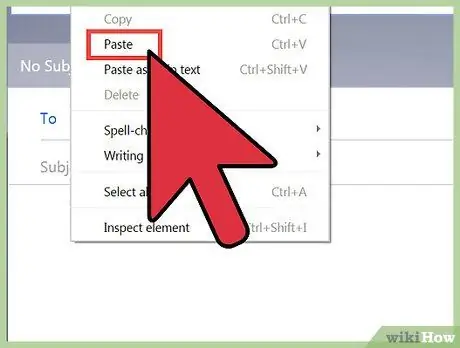
Étape 2. Décidez où vous voulez coller le texte
Avant de couper ou de coller quelque chose, spécifiez le texte que vous souhaitez couper et où vous souhaitez coller le texte. Lisez l'e-mail et déterminez où vous pouvez saisir du texte. Si vous souhaitez coller et combiner le texte d'autres e-mails dans un seul e-mail volumineux, vous ne voulez certainement pas le placer au début d'un e-mail sans paragraphe d'ouverture ou au milieu d'une phrase. Déterminez l'endroit le plus efficace pour placer le nouveau texte et réfléchissez aux mots ou aux phrases que vous devez modifier afin que le libellé du message ne semble pas gênant.
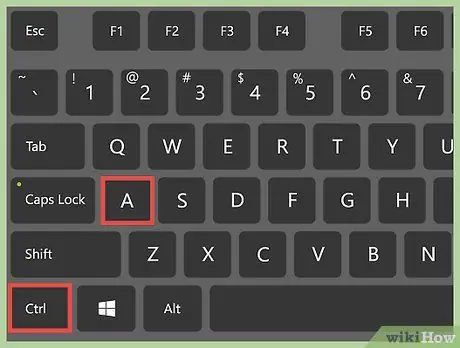
Étape 3. Mettez en surbrillance le texte que vous souhaitez couper
Pour mettre du texte en surbrillance, cliquez avec le bouton gauche de la souris au début du texte sélectionné, puis appuyez et faites glisser le curseur jusqu'à la fin du texte. Lorsque vous faites glisser le curseur, le dos du texte en surbrillance doit être bleu. Relâchez le curseur lorsque tout le texte sélectionné est mis en surbrillance.
Si vous souhaitez copier l'intégralité du message, appuyez sur Ctrl+A sur un clavier ou sur Commande+A sur un Mac
Méthode 2 sur 3: Rogner le texte
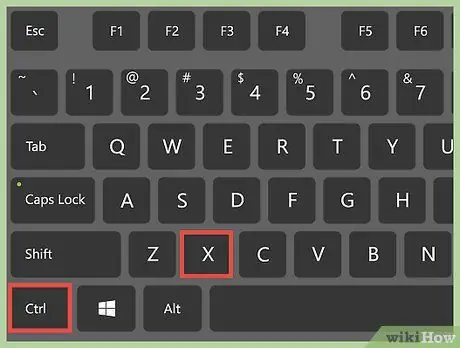
Étape 1. Utilisez les raccourcis clavier pour couper du texte
Sur un PC, utilisez le raccourci Ctrl+X pour "couper" le texte en surbrillance et l'enregistrer automatiquement temporairement dans le presse-papiers de l'ordinateur. Si vous utilisez un Mac, appuyez sur Commande+X. Pour activer ce raccourci, appuyez sur la touche Contrôle (étiquetée Ctrl) et la touche X en même temps. Le texte en surbrillance disparaîtra.
- Il y a deux touches Ctrl en bas du clavier, à droite et à gauche de la barre d'espace. Il y a aussi deux touches [commande] à côté de la barre d'espace sur les claviers Apple.
- Si vous utilisez un smartphone (smartphone), appuyez du bout des doigts sur le texte que vous souhaitez mettre en surbrillance. Après avoir sélectionné le texte, vous pouvez le couper, le copier et le coller.
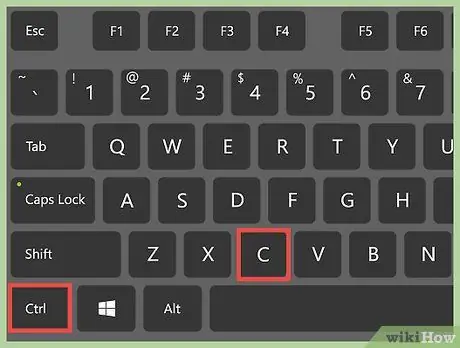
Étape 2. Copiez le texte au lieu de le couper
Si vous souhaitez enregistrer le texte dans le presse-papiers pour le coller quelque part sans le supprimer, utilisez Ctrl+C pour copier le texte. N'oubliez pas que vous pouvez toujours copier du texte, mais vous ne pouvez pas couper du texte dans certaines applications. Par exemple, vous ne pouvez pas couper du texte à partir d'un document ou d'un site Web en lecture seule, mais vous pouvez couper du texte à partir d'un éditeur de texte ou d'un programme similaire.
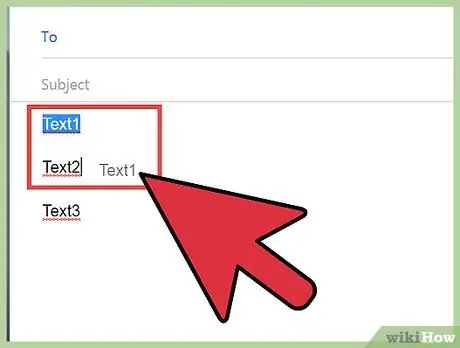
Étape 3. Mettez en surbrillance, cliquez et déplacez le texte à l'emplacement souhaité
Avec les systèmes d'exploitation modernes, vous pouvez faire glisser et déplacer du texte d'un éditeur de texte à un autre. Si vous utilisez cette méthode dans un éditeur de texte, votre texte sélectionné sera coupé et collé. Si vous utilisez cette méthode sur un document ou un site en lecture seule vers un éditeur de courrier électronique, le texte que vous avez sélectionné sera copié et collé. Tout d'abord, mettez en surbrillance le texte que vous souhaitez déplacer. Ensuite, faites un clic gauche sur le texte en surbrillance, appuyez et faites-le glisser vers le bas (maintenez le clic gauche) et déplacez le texte en surbrillance à l'emplacement souhaité. Lorsque vous relâchez le bouton gauche de la souris, le texte que vous avez sélectionné sera collé.
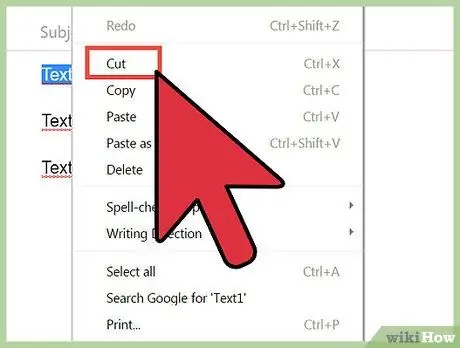
Étape 4. Cliquez avec le bouton droit sur le texte en surbrillance et sélectionnez Couper
Déplacez votre curseur sur le menu déroulant qui apparaît et dans ce menu, il y a les options Couper, Copier et Coller. En sélectionnant Couper, le texte en surbrillance sera supprimé de son emplacement. En sélectionnant Copier, le texte en surbrillance est copié, sans avoir à le supprimer. Vous ne pouvez pas sélectionner l'option Coller si vous n'avez pas déjà quelque chose de copié dans votre presse-papiers.
Vous ne pouvez coller que le texte que vous avez coupé ou copié en dernier. Si vous souhaitez coller plusieurs textes, vous pouvez les combiner et les couper/copier tous à la fois ou les couper et les coller individuellement
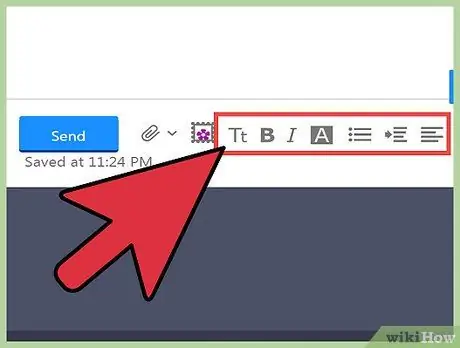
Étape 5. Cliquez sur le menu /edit/ situé dans certaines des boîtes d'édition de courrier électronique
Cette méthode ne fonctionne que si vous souhaitez couper et coller du texte dans un seul e-mail. Après avoir mis en surbrillance le texte que vous souhaitez, il y aura une option /edit/ dans la zone d'édition de l'e-mail en haut de l'e-mail. Cliquez sur /modifier/. Sélectionnez l'option Copier ou Couper dans le menu. Déplacez le curseur à l'emplacement souhaité, puis cliquez sur le menu /edit/ pour coller le texte.
Méthode 3 sur 3: Coller du texte
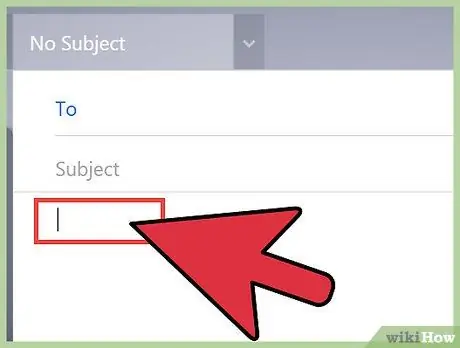
Étape 1. Faites un clic gauche sur l'emplacement où vous souhaitez coller le texte
Lorsque vous utilisez un éditeur de texte, que ce soit dans Microsoft Word ou dans une application d'édition de courrier électronique, vous verrez des lignes verticales scintillantes sur votre page de texte. Lorsque vous tapez quelque chose, une ligne clignotante indique le texte que vous tapez. La même chose se produira si vous collez quelque chose. Le texte collé apparaîtra là où la ligne verticale clignote actuellement.
Ces informations sont particulièrement utiles si vous utilisez des raccourcis sur votre clavier. Vous pouvez également faire un clic droit sur l'emplacement souhaité et sélectionner l'option "Coller" dans le menu qui apparaît. La ligne clignotante se déplacera vers l'emplacement que vous avez sélectionné
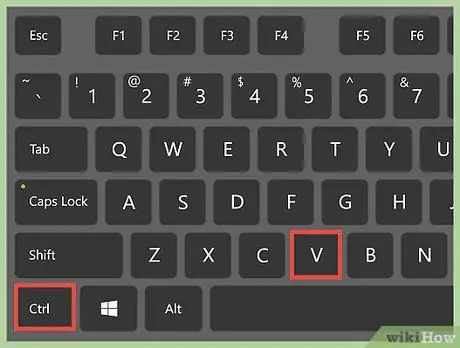
Étape 2. Collez le texte avec Ctrl+V
Déplacez votre curseur et cliquez à l'endroit où vous souhaitez coller le texte. Ensuite, appuyez sur Ctrl+V pour placer le texte. Le texte apparaîtra là où vous le souhaitez.
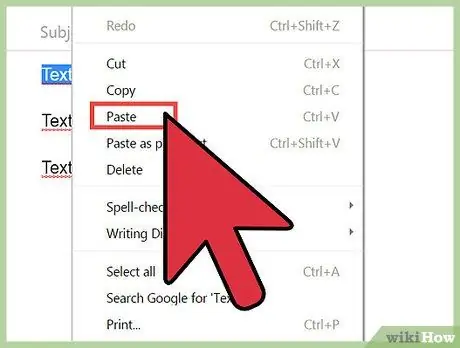
Étape 3. Collez le texte en cliquant avec le bouton droit sur votre application d'édition de courrier électronique, puis en sélectionnant Coller
Lorsque vous avez déplacé votre curseur et cliqué sur l'emplacement où vous souhaitez coller le texte, cliquez à nouveau avec le bouton droit et sélectionnez l'option Coller. Le texte que vous avez coupé ou copié apparaîtra là où vous le souhaitez.
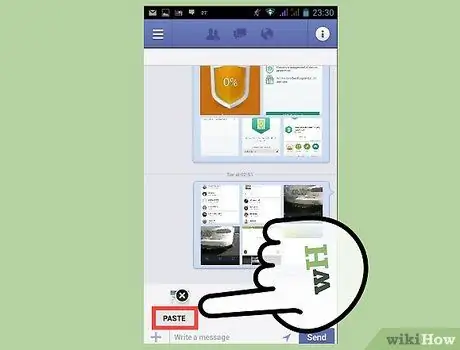
Étape 4. Collez le texte sur le smartphone
Appuyez votre doigt sur l'écran pour sélectionner l'emplacement où vous souhaitez coller le texte. Peu de temps après, un petit menu apparaîtra avec l'option "Coller". Retirez votre doigt de l'écran et appuyez sur "Coller" pour saisir le texte que vous avez coupé ou copié. Assurez-vous que l'application d'édition de texte est ouverte sur votre smartphone. Vous pouvez modifier les e-mails dans l'application de messagerie ou via votre navigateur.






